ในฐานะส่วนหนึ่งของเกณฑ์การกรอง ตัวกรองอีเมลขยะของ Outlook จะตรวจสอบผู้ส่งข้อความกับรายการที่อยู่อีเมลและโดเมนอินเทอร์เน็ตที่กําหนดให้ปลอดภัยหรือถูกบล็อก คุณสามารถกําหนดตัวกรองให้บล็อกหรืออนุญาตผู้ส่งหรือข้อความชนิดต่างๆ ได้
|
การสนับสนุนที่แนะนําในเบราว์เซอร์ของคุณสามารถให้โซลูชันทางดิจิทัลสําหรับปัญหา Office ได้ |
บล็อกผู้ส่ง
เมื่อคุณไม่ต้องการเห็นข้อความจากบุคคลอื่นอีกต่อไป คุณสามารถบล็อกผู้ส่งได้
-
คลิกขวาที่ข้อความจากผู้ส่งที่คุณต้องการบล็อก แล้วคลิก อีเมลขยะ > บล็อกผู้ส่ง
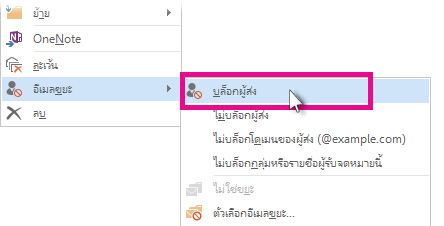
บุคคลที่ถูกบล็อกจะยังคงสามารถส่งจดหมายถึงคุณได้ แต่ถ้ามีสิ่งใดจากที่อยู่อีเมลของเขาหรือเธอทําให้อีเมลแอดเดรสนั้นไปยังบัญชีอีเมลของคุณ อีเมลนั้นจะถูกย้ายไปยังโฟลเดอร์ อีเมลขยะ ทันที ข้อความในอนาคตจากผู้ส่งรายนี้จะไปยังโฟลเดอร์อีเมลขยะหรือการกักกันผู้ใช้ปลายทางถ้าเปิดใช้งานโดยผู้ดูแลระบบของคุณ
เป็นความคิดที่ดีที่จะ ตรวจสอบข้อความอีเมลที่ถูกระบุว่าเป็นอีเมลขยะ เป็นระยะๆ เพื่อให้แน่ใจว่าคุณไม่ได้พลาดข้อความสําคัญ
ถ้าคุณตัดสินใจยกเลิกการบล็อกผู้ส่งในภายหลัง ให้ใช้ตัวกรองอีเมลขยะเพื่อเปลี่ยนข้อความที่คุณเห็น
ข้อความจากที่อยู่หรือชื่อโดเมนในรายชื่อผู้ส่งที่ถูกบล็อกจะถือว่าเป็นอีเมลขยะเสมอ Outlook จะย้ายข้อความขาเข้าที่ตรวจพบจากผู้ส่งในรายชื่อผู้ส่งที่ถูกบล็อกไปยังโฟลเดอร์ อีเมลขยะ โดยไม่คํานึงถึงเนื้อหาของข้อความ
หมายเหตุ: ตัวกรองอีเมลขยะของ Outlook ไม่ได้หยุดการนําส่งอีเมลขยะ แต่จะส่งสแปมที่สงสัยไปยังโฟลเดอร์ อีเมลขยะ แทนกล่องจดหมายเข้าของคุณแทน คุณสามารถทําให้ตัวกรองอีเมลขยะเข้มงวดยิ่งขึ้นได้โดย การเปลี่ยนระดับการป้องกัน หรือโซลูชันของบริษัทอื่นบางรายการพร้อมใช้งานซึ่งอาจก้าวร้าวมากขึ้น
เมื่อต้องการเพิ่มผู้ส่งที่ระบุลงในรายชื่อผู้ส่งที่ถูกบล็อก ให้คลิกข้อความจากผู้ส่งนั้น บนแท็บ หน้าแรก ในกลุ่ม ลบ ให้คลิก อีเมลขยะ แล้วคลิก บล็อกผู้ส่ง
เมื่อต้องการเพิ่มชื่อลงในรายชื่อผู้ส่งที่ถูกบล็อก:
-
บนแท็บ หน้าแรก ในกลุ่ม ลบ ให้คลิก อีเมลขยะ แล้วคลิก ตัวเลือกอีเมลขยะ
-
บนแท็บ ผู้ส่งที่ถูกบล็อก ให้คลิก เพิ่ม
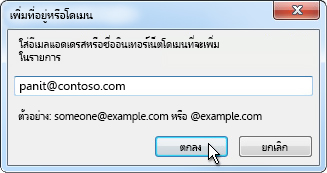
-
ในกล่อง ใส่ที่อยู่อีเมลหรือชื่อโดเมนอินเทอร์เน็ตที่จะเพิ่มลงในรายการ ให้ใส่ชื่อหรือที่อยู่ที่คุณต้องการเพิ่ม ตัวอย่างเช่น คุณสามารถเพิ่ม :
-
ที่อยู่อีเมลที่เฉพาะเจาะจง เช่น someone@example.com
-
อินเทอร์เน็ตโดเมน เช่น @example.com หรือ example.com
-
-
คลิก ตกลง และทำซ้ำสำหรับรายการที่คุณต้องการจะเพิ่ม
หมายเหตุ:
-
ถ้าคุณมีรายชื่อและที่อยู่ที่ปลอดภัยอยู่แล้ว คุณสามารถย้ายข้อมูลนั้นไปยัง Outlook ได้ คลิก นําเข้าจากไฟล์ แล้วเรียกดูไฟล์รายการที่คุณต้องการ เมื่อต้องการสร้างไฟล์ที่ใช้รายการปัจจุบันของคุณ ให้คลิก ส่งออกไปยังไฟล์ แล้วระบุตําแหน่งที่คุณต้องการบันทึกไฟล์ใหม่
-
เมื่อต้องการเปลี่ยนชื่อในรายการ ให้คลิกชื่อที่คุณต้องการเปลี่ยน แล้วคลิก แก้ไข เมื่อต้องการเอาชื่อออก ให้คลิกชื่อที่คุณต้องการ แล้วคลิก เอาออก
-
ถ้าคุณกำลังใช้บัญชีผู้ใช้ Microsoft Exchange ชื่อและที่อยู่อีเมลทั้งหมดที่อยู่ในสมุดรายชื่อขององค์กรของคุณ (หรือเรียกอีกอย่างว่า สมุดรายชื่อส่วนกลาง) จะได้รับการพิจารณาว่าปลอดภัยโดยอัตโนมัติและไม่สามารถเพิ่มไว้ในรายการที่ถูกบล็อกได้
-
ด้วยการเพิ่มที่อยู่อีเมลและชื่อโดเมนที่คุณเชื่อถือในรายชื่อผู้ส่งที่ปลอดภัย คุณได้สั่ง Outlook ว่าข้อความจากแหล่งข้อมูลเหล่านั้นจะไม่ถูกพิจารณาว่าเป็นอีเมลขยะ ถ้าคุณอยู่ในรายชื่อผู้รับจดหมายหรือรายชื่อการแจกจ่าย คุณสามารถเพิ่มชื่อเหล่านี้ลงในรายชื่อผู้รับที่ปลอดภัยของคุณได้
หมายเหตุ: ถ้ากล่องจดหมายของคุณถูกโฮสต์บน Exchange หรือ Exchange Online Exchange การเปลี่ยนแปลงที่คุณทํากับรายชื่อผู้ส่งที่ปลอดภัยจะไม่เป็นที่รู้จักโดย Exchange หรือ Exchange Online ซึ่งอาจส่งผลให้ข้อความจากโดเมนหรือผู้ส่งที่คุณเพิ่มลงในรายชื่อผู้ส่งที่ปลอดภัยอยู่ในโฟลเดอร์อีเมลขยะของคุณ โปรดติดต่อผู้ดูแลระบบของคุณเพื่อขอรับความช่วยเหลือเพิ่มเติม
เมื่อต้องการเพิ่มบุคคลลงในรายชื่อผู้ส่งที่ปลอดภัย ให้คลิกข้อความจากผู้ส่งนั้น บนแท็บ หน้าแรก ในกลุ่ม ลบ ให้คลิก อีเมลขยะ แล้วคลิก ไม่บล็อกผู้ส่ง
เมื่อต้องการเพิ่มที่อยู่หรือโดเมนที่ระบุลงในรายชื่อผู้รับที่ปลอดภัย ให้คลิกข้อความจากผู้ส่ง บนแท็บ หน้าแรก ในกลุ่ม ลบ ให้คลิก อีเมลขยะ แล้วคลิก ไม่บล็อกกลุ่ม หรือ รายชื่อผู้รับจดหมาย
เมื่อต้องการเพิ่มชื่อหรือโดเมนลงในรายการเหล่านี้ด้วยตนเอง ให้ทําดังต่อไปนี้:
-
บนแท็บ หน้าแรก ในกลุ่ม ลบ ให้คลิก อีเมลขยะ แล้วคลิก ตัวเลือกอีเมลขยะ
-
ให้เลือกทำอย่างใดอย่างหนึ่งต่อไปนี้
-
เมื่อต้องการเพิ่มผู้ส่งที่ปลอดภัย บนแท็บ ผู้ส่งที่ปลอดภัย คลิก เพิ่ม
-
เมื่อต้องการเพิ่มผู้รับที่ปลอดภัย บนแท็บ ผู้รับที่ปลอดภัย คลิก เพิ่ม
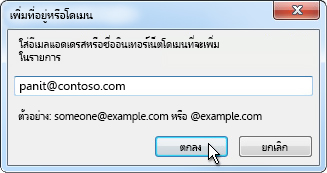
-
-
ในกล่อง ใส่ที่อยู่อีเมลหรือชื่อโดเมนอินเทอร์เน็ตที่จะเพิ่มลงในรายการ ให้ใส่ชื่อหรือที่อยู่ที่คุณต้องการเพิ่ม ตัวอย่างเช่น คุณสามารถเพิ่ม :
-
ที่อยู่อีเมลที่เฉพาะเจาะจง เช่น someone@example.com
-
อินเทอร์เน็ตโดเมน เช่น @example.com หรือ example.com
-
-
คลิก ตกลง และทำซ้ำสำหรับรายการที่คุณต้องการจะเพิ่ม
-
ถ้าคุณต้องการให้ ที่ติดต่อ ได้รับการพิจารณาว่าเป็นผู้ส่งที่ปลอดภัย ให้เลือกกล่องกาเครื่องหมาย เชื่อถืออีเมลจากที่ติดต่อของฉัน ด้วย ในแท็บ ผู้ส่งที่ปลอดภัย
-
บางคนที่คุณติดต่อด้วยอาจไม่ได้อยู่ในรายชื่อผู้ติดต่อของคุณ ถ้าคุณต้องการให้บุคคลดังกล่าวทั้งหมดได้รับการพิจารณาว่าเป็นผู้ส่งที่ปลอดภัย ให้เลือกกล่องกาเครื่องหมาย เพิ่มบุคคลที่ฉันอีเมลลงในรายชื่อผู้ส่งที่ปลอดภัยโดยอัตโนมัติ
-
ถ้าคุณมีรายชื่อและที่อยู่ที่ปลอดภัยอยู่แล้ว คุณสามารถย้ายข้อมูลนั้นไปยัง Outlook ได้ คลิก นําเข้าจากไฟล์ แล้วเรียกดูไฟล์รายการที่คุณต้องการ เมื่อต้องการสร้างไฟล์ที่ใช้รายการปัจจุบันของคุณ ให้คลิก ส่งออกไปยังไฟล์ แล้วระบุตําแหน่งที่คุณต้องการบันทึกไฟล์ใหม่
-
เมื่อต้องการเปลี่ยนชื่อบนรายการใดรายการหนึ่ง ให้คลิกชื่อที่คุณต้องการเปลี่ยน แล้วคลิก แก้ไข เมื่อต้องการเอาชื่อออก ให้คลิกชื่อที่คุณต้องการ แล้วคลิก เอาออก
-
ถ้าคุณกำลังใช้บัญชีผู้ใช้ Microsoft Exchange Server ชื่อและที่อยู่อีเมลทั้งหมดที่อยู่ในสมุดรายชื่อขององค์กรของคุณ (หรือเรียกอีกอย่างหนึ่งว่า สมุดรายชื่อส่วนกลาง) จะได้รับการพิจารณาว่าปลอดภัยโดยอัตโนมัติ
-
คุณอาจพบว่าข้อความอีเมลที่ไม่ต้องการมาจากบางประเทศ/ภูมิภาค Outlook ช่วยให้คุณบล็อกข้อความจากพื้นที่เหล่านั้น - รายการโดเมน Top-Level ที่ถูกบล็อกช่วยให้คุณบล็อกข้อความจากที่อยู่อีเมลที่ลงท้ายด้วยโดเมนระดับบนสุดเฉพาะหรือรหัสประเทศ/ภูมิภาค ตัวอย่างเช่น การเลือกกล่องกาเครื่องหมาย CA [Canada], US [United States] และ MX [Mexico] ในรายการจะบล็อกข้อความที่มาจากที่อยู่อีเมลที่ลงท้ายด้วย ca, us หรือ mx รหัสประเทศ/ภูมิภาคเพิ่มเติมจะปรากฏในรายการ
-
บนแท็บ หน้าแรก ในกลุ่ม ลบ ให้คลิก อีเมลขยะ แล้วคลิก ตัวเลือกอีเมลขยะ
-
คลิกแท็บ นานาชาติ และคลิก รายการโดเมนระดับบนสุดที่ถูกบล็อก
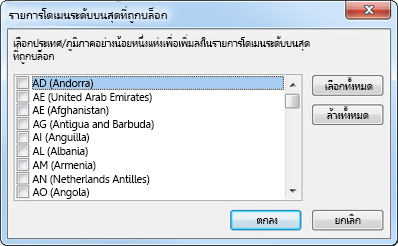
-
ในรายการ ให้เลือกกล่องกาเครื่องหมายสำหรับรหัสประเทศ/ภูมิภาคที่คุณต้องการบล็อก หรือคลิก เลือกทั้งหมด
-
คลิก ตกลง ในกล่องโต้ตอบที่เปิดอยู่ทั้งสองกล่อง
คุณสามารถบล็อกที่อยู่อีเมลทั้งหมดในการเข้ารหัสภาษา หรือที่เรียกว่า ชุดอักขระ หรือตัวอักษรที่คุณระบุได้ วันนี้ อีเมลขยะส่วนใหญ่จะถูกส่งในการเข้ารหัส US-ASCII ส่วนที่เหลือจะถูกส่งในการเข้ารหัสระหว่างประเทศต่างๆ โดยการใช้รายการการเข้ารหัสที่ถูกบล็อก คุณสามารถกรองข้อความอีเมลที่ไม่ต้องการที่แสดงในภาษาที่คุณไม่เข้าใจออกได้
-
บนแท็บ หน้าแรก ในกลุ่ม ลบ ให้คลิกลูกศรที่อยู่ถัดจาก อีเมลขยะ แล้วคลิก ตัวเลือกอีเมลขยะ
-
บนแท็บ นานาชาติ ให้คลิก รายการการเข้ารหัสที่ถูกบล็อก
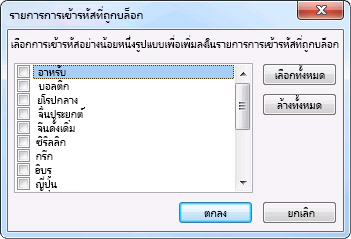
-
ในรายการ ให้คลิกการเข้ารหัสภาษาที่คุณต้องการบล็อก หรือคลิก เลือกทั้งหมด
-
คลิก ตกลง ในกล่องโต้ตอบที่เปิดอยู่ทั้งสองกล่อง
หมายเหตุ:
-
การเข้ารหัส Unicode ไม่รวมอยู่ในรายการการเข้ารหัสที่ถูกบล็อก
-
ข้อความที่มีการเข้ารหัสที่ไม่รู้จักหรือที่ไม่ระบุจะทำให้ถูกกรองโดยตัวกรองอีเมลขยะทั่วไป
-
หัวข้อที่เกี่ยวข้อง
ทําเครื่องหมายอีเมลเป็นอีเมลขยะหรือบล็อกผู้ส่งใน Outlook.com
กรองอีเมลขยะและสแปมใน Outlook บนเว็บ










